1. Définition d une destination et recherche d itinéraire
|
|
|
- Marie-Anne Bergeron
- il y a 7 ans
- Total affichages :
Transcription
1 1. Définition d une destination et recherche d itinéraire Les critères de recherche d itinéraire et les réglages de destination ou ajouts de nouveaux itinéraires doivent être réalisés afin d effectuer une recherche d itinéraire pour guidage routier vers une destination spécifique. Définition d une destination (page 98) Affichage de tous les itinéraires (page 102) Je souhaite utiliser un itinéraire détecté Je souhaite changer un itinéraire détecté Je souhaite passer par un certain point sur l itinéraire Je souhaite rechercher un itinéraire différent Ajout d une destination (page 111) Affichage simultané de 3 itinéraires (page 109) Modification des critères de recherche par segment (page 113) Démarrage du guidage routier (page 117) J ai quitté l itinéraire Je souhaite changer d itinéraire Je souhaite utiliser l itinéraire détecté Je souhaite rechercher un itinéraire différent Je souhaite passer par un certain point sur l itinéraire Modification des critères de recherche par segment (page 113) Réinitialisation d une recherche d itinéraire (page 136) Ajout d une destination (page 111) Guidage routier jusqu à destination Arrivée à destination 96
2 2. Définissez une destination et recherchez un itinéraire Le guidage routier commence une fois votre destination définie. Vous pouvez définir la destination selon les manières décrites ci-dessous: En déplaçant directement la carte En utilisant un point enregistré (votre domicile, un point d accès rapide, etc.) En utilisant une méthode d extraction de carte Option Définition par déplacement direct de la carte Définition à l aide d un point enregistré Définition à l aide d une méthode d extraction de carte Méthode de définition Faites défiler la carte et effleurez Conf. destination. pour définir la Vous pouvez définir votre domicile comme destination seulement s il a été enregistré. Vous ne pouvez pas utiliser cette méthode si votre domicile n est pas enregistré. (Voir Enregistrement de votre domicile à la page 140) Définition d un point d accès rapide préalablement enregistré comme destination. Vous ne pouvez pas utiliser cette fonction s il n existe pas de point d accès rapide (jusqu à 5 points) enregistré. (Voir Enregistrement de points d accès rapide à la page 159) Recherche utilisant une méthode d extraction de carte pour définir une destination. (Voir Méthodes d extraction de carte à la page 55) Conseils de navigation Une recherche Rapide1 démarre automatiquement lorsqu un point de destination est défini. Si vous désirez utiliser un itinéraire autre que le Rapide1 ou ajouter une destination, faites-le à la fin de la recherche d itinéraire initiale. Lorsque vous définissez une destination, utilisez une carte détaillée avec une échelle de réduction inférieure à 800 mètres. Les destinations définies sont automatiquement enregistrées (jusqu à 100 points) et peuvent servir à extraire une carte lors de la définition d une destination. Au-delà de 100 points, l enregistrement le plus ancien est effacé à chaque nouvelle entrée. Vous pouvez supprimer les points inutiles. (Voir Suppression des archives de destination à la page 170) 97
3 2. Définissez une destination et recherchez un itinéraire Définition d une destination Définition par déplacement direct de la carte Vous pouvez définir une destination dans la carte affichée. Effleurez la carte. Effleurez Conf.. Effleurez Conf.. Vous pouvez déplacer la carte en effleurant. Vous pouvez modifier les critères de recherche d itinéraire en effleurant Préférence itinéraire. Voir Définition des critères de recherche d itinéraire à la page 105 et Affichage ou contournement d un segment restreint à la page 105. Le repère est affiché à la même position que et la recherche d itinéraire démarre. Lorsqu une destination est déjà définie, effleurez Rmpl pour supprimer la destination définie et en définir une nouvelle. Si vous appuyez sur Ajt à la destination est ajoutée comme destination suivante après le lieu actuel. Si l échelle de réduction de la carte affichée est supérieure à 800 mètres, passez à une échelle de réduction de 800 mètres. 98
4 Conseils de navigation Si la destination se trouve sur une autoroute ou dans une zone inaccessible, l écran suivant est affiché. Sélectionnez l une des options suivantes. Effleurez Oui pour définir la destination sur l autoroute. Effleurez Non pour définir la destination sur un itinéraire différent. Si la destination est inaccessible ou s il existe une rivière, une route, une voie ferrée ou un autre obstacle dans ses environs, l écran suivant est affiché. Effleurez Non pour conserver la destination actuelle. Effleurez Oui pour changer la destination. Lorsqu une recherche d itinéraire est effectuée sur une autoroute ou un échangeur de route à péage l itinéraire résultant de la recherche peut commencer sur une route locale à proximité. Dans ce cas, réinitialisez la recherche d itinéraire (Voir page 136). 99
5 2. Définissez une destination et recherchez un itinéraire Réglage à l aide d un point enregistré Appuyez sur DEST. Effleurez ou un point d accès rapide 1 à 5. Effleurez Conf.. Vous pouvez déplacer la carte en effleurant. Vous pouvez modifier les critères de recherche d itinéraire en effleurant Préférence itinéraire. Voir Définition des critères de recherche d itinéraire à la page 105 et Affichage ou contournement d un segment restreint à la page 105. Le repère est affiché à la même position que votre domicile ou point d accès rapide et la recherche d itinéraire démarre. Lorsqu une destination est déjà définie, effleurez Rmpl pour supprimer la destination définie et en définir une nouvelle. Effleurez Ajt à pour ajouter une destination. (Voir Ajout d une destination à la page 111) L icône de domicile qui figure sur l écran d extraction de la carte est celle que vous avez sélectionnée lors de l enregistrement de votre domicile. Les icônes affichées pour les points d accès rapides 1 à 5 sont ceux sélectionnés au moment de l enregistrement des points. 100
6 Définition à l aide d une méthode d extraction de carte Appuyez sur DEST. Sélectionnez la méthode d extraction de carte pour afficher la carte sur laquelle la destination doit être définie. Voir Méthodes d extraction de carte et Opérations sur une carte extraite (pages 55 et 94) Conseils de navigation Appuyez sur Conf.. Vous pouvez déplacer la carte en effleurant. Vous pouvez modifier les critères de recherche d itinéraire en effleurant Préférence itinéraire. Voir Définition des critères de recherche d itinéraire à la page 105 et Affichage ou contournement d un segment restreint à la page 105. Le repère est affiché à la même position que et la recherche d itinéraire démarre. Lorsqu une destination est déjà définie, effleurez Rmpl pour supprimer la destination définie et en définir une nouvelle. Effleurez Ajt à pour ajouter une destination. (Voir Ajout d une destination à la page 111) 101
7 2. Définissez une destination et recherchez un itinéraire Recherche d itinéraire Définissez une destination pour démarrer automatiquement une recherche d itinéraire. Une recherche d itinéraire continue même pendant que vous consultez d autres écrans. L itinéraire n est pas affiché si la distance jusqu à la destination est trop courte. Une fois la recherche d itinéraire terminée, un écran de tous les itinéraires indiquant tous les itinéraires entre le lieu actuel et la destination est affiché. Affichage de tous les itinéraires Une fois la recherche d itinéraire terminée, un écran contenant tous les itinéraires est affiché. Appuyez sur NAVI une fois l écran de tous les itinéraires affiché, ou abstenez-vous de faire fonctionner l appareil pendant au moins 3 secondes après le départ du véhicule pour commencer automatiquement le guidage routier. Les itinéraires sont affichés dans les 3 couleurs suivantes. Affichages de l itinéraire Bleu Indique le segment actuel jusqu à la destination suivante lorsqu une ou plusieurs destinations sont définies. Blanc entouré de bleu Indique les segments autres que le segment actuel lorsque plusieurs destinations sont définies. Écran affiché lorsque la recherche d itinéraire est terminée (écran de tous les itinéraires) Orange entouré de bleu Indique les segments restreints. (Voir page 105) 102
8 Affichage de tous les itinéraires et boutons tactiles L affichage de tous les itinéraires indique l itinéraire à partir du lieu actuel jusqu à la destination ainsi que le temps nécessaire et la distance. En outre, vous pouvez changer les résultats de la recherche d itinéraire et afficher les données de guidage dans cet écran. Conseils de navigation Affichages Les informations sur l itinéraire sont affichés. Affichage de la distance sur route à péage Affiche la distance sur routes à péage jusqu à la destination. Affichage de la distance sur autoroute Affiche la distance totale sur toutes les autoroutes jusqu à la destination. Affichage des traversées en ferry / des segments restreints Indique si l itinéraire proposé comporte des traversées en ferry ou des segments restreints par horaire / saison. Affichage de la distance Affiche la distance totale sur toutes les routes jusqu à la destination (ou jusqu à la destination finale lorsque plusieurs destinations sont définies). Affichage du temps nécessaire pour atteindre la destination / de l heure d arrivée Affiche le temps nécessaire pour atteindre la destination et l heure prévue de l arrivée. Affichage de la distance restante Affiche la distance restante jusqu à la destination le long de l itinéraire affiché. Si vous quittez l itinéraire une fois le guidage démarré, la distance jusqu à la destination est indiquée en ligne droite. Tournez la page 103
9 2. Définissez une destination et recherchez un itinéraire Boutons tactiles Vous pouvez effectuer les opérations suivantes avec les boutons tactiles sur l écran d affichage de tous les itinéraires. 3 itinér Choisissez parmi les différents itinéraires affichés. (Voir page 109) Itinéraire Change les critères de recherche d itinéraire lorsque l écran de modification d itinéraire est affiché. Vous pouvez afficher l écran de modification d itinéraire pour changer les critères de recherche ou ajouter une destination. (Voir les pages 111, 113) Guidage Démarre le guidage routier ou une démonstration. (Voir page 117) Une fois le guidage routier démarré, l affichage revient à l écran du lieu actuel. Affichage du temps nécessaire pour atteindre la destination / de l heure d arrivée Effleurez l écran pour passer du temps nécessaire pour atteindre la destination à l heure d arrivée. (Voir page 133) Distance restante Lorsque plus de 2 destinations sont définies, la destination affichée peut être changée en effleurant l affichage de la distance restante. Si vous quittez l itinéraire une fois le guidage démarré, la distance jusqu à la destination est indiquée en ligne droite. L itinéraire résultant de la recherche est un itinéraire de référence jusqu aux environs de la destination. Ce n est pas nécessairement le plus court, le plus rapide ou le moins encombré. Le temps nécessaire est calculé à l aide de la vitesse moyenne de votre véhicule. (Voir page 129). Le temps nécessaire réel peut varier selon les conditions de conduite. Dans les cas suivants, il est possible d afficher 3 itinéraires: Lorsque 2 destinations ou plus sont définies Une fois le guidage routier démarré L affichage de tous les itinéraires est possible même lorsque le guidage routier a démarré. (Voir page 133) 104
10 Définition des critères de recherche d itinéraire Effleurez Itinéraire dans l affichage de tous les itinéraires ou dans l écran du lieu actuel. Effleurez Préférence itinéraire. Conseils de navigation Effleurez les boutons pour activer les préférences d itinéraire. Les témoins lumineux d opération correspondants s allument. Les témoins lumineux d opération s éteignent lors de la recherche d un itinéraire sans critère de déviation. Effleurez OK. Une recherche d itinéraire est démarrée. Témoins lumineux d opération Affichage ou contournement d un segment restreint Lorsqu un itinéraire contient des segments restreints par date/heure et des segments restreints pendant des périodes étendues (comme les routes fermées en hiver) ces segments sont représentés par un itinéraire orange entouré de bleu. Un message peut être affiché à l écran dans ce cas. Affichage d un segment à horaire restreint Lorsque les segments restreints ne sont pas inclus aux données cartographiques, ces segments ne changent pas de couleur et aucun message n est affiché. 105
11 2. Définissez une destination et recherchez un itinéraire Contournement d un segment restreint Effleurez Itinéraire dans l affichage de tous les itinéraires ou dans l écran du lieu actuel. Effleurez Préférence itinéraire. Pour rechercher un itinéraire qui évite les routes à horaire restreint, effleurez Autoriser route avec restrict.. Pour rechercher un itinéraire qui évite les routes restreintes selon la saison, effleurez Autoriser route restrict saison. Lorsque vous effleurez ces boutons, leur témoin lumineux d opération respectif s éteint. Pour rechercher un itinéraire autorisant toutes les routes restreintes, allumez tous les témoins lumineux d opération. Témoins lumineux d opération Effleurez OK. Une recherche d itinéraire est démarrée. 106
12 Définition de l affichage du message de restriction Vous pouvez afficher (ON) ou non (OFF) le message qui vous informe lorsqu une recherche d itinéraire comprend des segments restreints. Effleurez Configurer de menu. dans l écran Effleurez ON ou OFF pour notif.restriction cirulation. La luminosité du bouton tactile augmente. Conseils de navigation Effleurez OK. Effleurez Défaut dans l écran Configuration pour rétablir tous les éléments sur leurs réglages par défaut. 107
13 2. Définissez une destination et recherchez un itinéraire Affichage des données d itinéraire (informations de guidage routier) L itinéraire vers une destination peut être segmenté avec les points définis, les sorties/entrées d autoroute, les noms de rue sur l itinéraire et la liste de distances pour chaque segment affiché. Vous pouvez aussi afficher une carte de la zone de départ ou de destination. Effleurez Aff. carte dans l écran du lieu actuel. Effleurez Vue itinéraire. L écran de tous les itinéraires est affiché. Effleurez Chang. dir. L affichage des données d itinéraire est divisé en entrées d autoroute, sorties d autoroute, carrefours, destinations et points de changement de direction sur la route. L affichage des données d itinéraire affiche le nom des routes, les distances et les changements de direction aux carrefours. Effleurez Carte. La carte est affichée pour chaque point. Si le lieu actuel se trouve sur l itinéraire, le repère de position du véhicule est affiché à l écran des données d itinéraire. Si le lieu actuel ne se trouve pas sur l itinéraire (si vous avez quitté l itinéraire), l affichage ne fournira tout de même que les informations sur l itinéraire d origine. 108
14 Affichage simultané de 3 itinéraires (fonction de recherche de 3 itinéraires) Lorsque vous définissez une destination, le système recherche un itinéraire recommandé et affiche tous les itinéraires à partir de votre lieu actuel jusqu à la destination. Au total, 3 itinéraires recommandés sont affichés (Rapide1, Rapide2 et Court), parmi lesquels vous pouvez choisir. Effleurez 3 itinér dans l écran affichant tous les itinéraires. 3 itinéraires sont affichés dans différentes couleurs, ainsi que la distance et le temps nécessaire pour chaque itinéraire. Conseils de navigation Effleurez le nom de l itinéraire. L itinéraire sélectionné est affiché ainsi que l écran de tous les itinéraires. Effleurez Info. pour afficher le temps nécessaire et la distance pour les 3 itinéraires. Temps nécessaire Distance totale Distance sur route à péage Distance sur autoroute Distance de traversée en ferry Dans les cas suivants, les 3 itinéraires ne sont pas affichés simultanément. Lorsque 2 destinations ou plus sont définies. Une fois le guidage routier démarré. Voir la section Réinitialisation d une recherche d itinéraire à la page 136 pour plus d informations sur les caractéristiques des 3 itinéraires. Le temps nécessaire est calculé à l aide de la vitesse moyenne de votre véhicule (Voir page 129). Par conséquent, de légères variations sont possibles en fonction des conditions de conduite. 109
15 3. Modification de l itinéraire résultant de la recherche Vous pouvez modifier l itinéraire de nombreuses façons, ajouter une destination par exemple, après avoir obtenu l itinéraire résultant de la recherche. Les méthodes suivantes permettent de modifier l itinéraire. Effleurez Itinéraire dans l écran d affichage de tous les itinéraires ou du lieu actuel (pendant le guidage routier) pour afficher l écran de modification de l itinéraire. Définition de la méthode de modification de l itinéraire en utilisant l écran de modification de l itinéraire. Écran d affichage de tous les itinéraires Écran du lieu actuel Itinéraire Itiné. Écran de modification de l itinéraire Ajout d une destination...page 111 Modification des critères de recherche par segment...page 113 Modification de l ordre des destinations...page 114 Suppression d une destination...page 115 Vous devez définir une destination pour effectuer ces opérations. 110
16 Ajout d une destination Une fois la destination définie, vous pouvez en définir jusqu à 5 de plus. Ajoutez une destination dans les cas suivants. Lorsque vous définissez un point de transit entre le lieu actuel et la destination définie. Lorsque vous changez la destination définie en point de transit et que vous déterminez une nouvelle destination. En utilisant la même méthode que pour définir une destination, effleurez Ajt à pour ajouter une nouvelle destination. (Voir Définition par déplacement direct de la carte à la page 98, Réglage à l aide d un point enregistré à la page 100 et Définition à l aide d une méthode d extraction de carte à la page 101). Conseils de navigation Effleurez Itinéraire. pour la Destina- Effleurez tion. Ajou. Sélectionnez la méthode d extraction de carte pour afficher la carte sur laquelle la destination doit être définie. Méthodes d extraction de carte et Opérations sur une carte extraite (page 55, 94). Vous pouvez définir des destinations à l aide des cartes détaillées dont l échelle de réduction est inférieure à 800 mètres. Les destinations définies sont automatiquement enregistrées (jusqu à 100 points) et peuvent servir à extraire une carte lors de la définition d une destination. Au-delà de 100 points, l enregistrement le plus ancien est effacé à chaque nouvelle entrée. Vous pouvez supprimer les points inutiles. (Voir la section Suppression des archives de destination à la page 170.) Lorsque 2 destinations ou plus sont définies, Réorg. est affiché. Tournez la page 111
17 3. Modification de l itinéraire résultant de la recherche Effleurez Conf.. Le repère est affiché à la même position que. Vous pouvez définir un maximum de 5 destinations. Lorsque 5 destinations sont déjà définies, supprimez-en une avant de continuer. (Voir page 115) Effleurez Ajout. dans le segment à ajouter. Une recherche d itinéraire est démarrée. 112
18 Modification des critères de recherche par segment Vous pouvez changer les critères de recherche par segment et redémarrer une recherche. Effleurez Itinéraire. Effleurez Critères recherc.. Conseils de navigation Effleurez les critères de recherche préférés pour chaque segment. Effleurez OK. Une recherche d itinéraire est démarrée. Voir la section Réinitialisation d une recherche d itinéraire à la page 136 pour plus d informations sur les critères de recherche. Rapide1 et Rapide2 sont seulement affichés pour le segment entre le lieu actuel et la prochaine destination. 113
19 3. Modification de l itinéraire résultant de la recherche Modification de l ordre des destinations Vous pouvez changer l ordre des destinations multiples et redémarrer une recherche. Effleurez Itinéraire. pour la Destina- Effleurez tion. Réorg. Effleurez les noms de destination dans l ordre selon lequel vous souhaitez arriver après avoir quitté le lieu actuel. Le nouvel ordre est affiché sur la droite des noms de destination sélectionnés. En cas d erreur, effleurez Annuler pour supprimer le nom de destination sélectionné. Effleurez OK. Une recherche d itinéraire est démarrée. Une fois le nouvel ordre des destinations déterminé, l écran de modification d itinéraire est automatiquement affiché après environ 3 secondes sans effleurer OK. Lorsque vous souhaitez changer une seule destination dans effleurer tous les noms de destination, effleurez uniquement celle que vous souhaitez changer, puis OK pour la faire progresser d un niveau dans l ordre. 114
20 Suppression d une destination Vous pouvez supprimer plusieurs destinations définies. Vous avez également la possibilité de supprimer toutes les destinations simultanément. Effleurez Itinéraire. Suppression à l aide d Itinéraire pour la Destina- Effleurez Effacer tion. S il n existe qu une seule destination définie, l écran de l étape est affiché. Conseils de navigation Effleurez le nom de la destination que vous souhaitez annuler. Effleurez Tout eff. pour supprimer toutes les destinations. Effleurez Oui. Effleurez Non pour revenir à l écran d origine. Lorsque toutes les destinations sont supprimées et qu un seul point est défini, l écran du lieu actuel est affiché. Lorsque toutes les destinations sont supprimées, vous ne pouvez pas redémarrer le guidage routier. Il faut définir une nouvelle destination pour activer le guidage routier. Tournez la page 115
21 3. Modification de l itinéraire résultant de la recherche Effleurez OK. Une recherche d itinéraire est démarrée. Suppression dans l écran cartographique Effleurez le repère de destination mark sur l écran cartographique. Effleurez Info.. Effleurez Effacer. Effleurez Oui. 116
22 4. Démarrage, pause et redémarrage du guidage routier Démarrage du guidage routier Une fois la recherche d itinéraire terminée, l écran de tous les itinéraires est affiché. Effleurez Guidage dans l écran d affichage de tous les itinéraires pour démarrer le guidage routier. Vous pouvez suspendre et redémarrer le guidage routier. Effleurez Guidage dans l écran affichant tous les itinéraires. Le guidage routier démarre. Si vous appuyez sur NAVI une fois l écran de tous les itinéraires affiché, ou que vous ne faites pas fonctionner l appareil pendant au moins 3 secondes après le départ du véhicule, le guidage routier commence. Conseils de navigation Démonstration Une fois la recherche d itinéraire terminée, vous pouvez regarder une démonstration avant de démarrer le guidage routier. Effleurez et maintenez Guidage pendant au moins 3 secondes. Appuyez sur NAVI (ou NAVI MENU / DEST ) pendant la démonstration. La démonstration s arrête. Si vous commencez le trajet alors que la démonstration est en cours, elle cesse et le guidage routier démarre. Écran Démo en cours La démonstration (démo) est visible dans l écran de tous les itinéraires qui est affiché une fois les réglages de destination et de recherche d itinéraire terminés (avant le guidage routier). La démonstration n est toutefois pas disponible en conduisant. Pour accélérer la démonstration, augmentez l échelle de réduction. (Voir la section Changement de l échelle de réduction voulue à la page 37) Pour ralentir la démonstration, diminuez l échelle de réduction. (Voir la section Changement de l échelle de réduction voulue à la page 37) 117
23 4. Démarrage, pause et redémarrage du guidage routier Pause et redémarrage du guidage routier Effleurez Suspendre guidage dans l écran de menu. La pause du guidage routier empêche la suppression des destinations. Pour redémarrer le guidage routier, effleurez Reprendre guidage dans l écran de menu. 118
24 5. Guidage routier Une fois la recherche d itinéraire terminée, le guidage routier sur l itinéraire choisi peut démarrer. Conduisez en direction de votre destination, et l appareil vous guide le long de la route. Écran Guidage routier En dehors des affichages d écran simple et fractionné, vous pouvez aussi afficher les écrans Flèche, Chgts dir et Compas pendant le guidage routier. À l approche d un croisement dans un rayon d environ 480 mètres sur une route locale indiquée par un point d instruction, l affichage de croisement agrandi est automatiquement affiché. Lorsque vous conduisez sur l autoroute, l écran de guidage d échangeur d autoroute est automatique affiché lorsque vous approchez à environ 2 km de l échangeur. Conseils de navigation Écran Flèche Écran Chgts dir Écran Compas Écran d affichage agrandi de croisement Écran de guidage Échangeur d autoroute Tournez la page 119
25 5. Guidage routier Écran Flèche (ci-dessous) Écran Chgts dir (page 121) Écran Compas (page 123) Écran d affichage agrandi de croisement (page 124) Écran de guidage Échangeur d autoroute (page 126) Les écrans ci-dessus sont des exemples de ceux qui sont affichés pendant le guidage routier. Selon les conditions de conduite, tous les écrans ne sont pas affichés. Vous pouvez afficher les noms des routes empruntées ainsi que la direction et la distance des carrefours. Affichage du nom de la route Affiche les noms des routes empruntées. Affichage de la distance restante Indique la distance jusqu au carrefour. Affichage de la direction Affiche les changements de direction à effectuer au carrefour. Écran Flèche Affichage de l écran Flèche Effleurez. Effleurez. L écran Flèche est affiché. 120
26 Annulation de l écran Flèche Effleurez. Effleurez normale. pour afficher la carte Effleurez dans cet écran pour rétablir l écran Flèche. Conseils de navigation Vous pouvez afficher les noms de routes qui se croisent et les distances jusqu aux 3 carrefours suivants. Affichage du nom de la route Les noms des routes qui se croisent sont affichés. Affichage de la distance restante Indique la distance jusqu au carrefour. Écran Chgts dir 121
27 5. Guidage routier Affichage de l écran Chgts dir Effleurez. Effleurez. L écran Chgts dir est affiché. Effleurez. Annulation de l écran Chgts dir Effleurez pour afficher la carte normale. Effleurez dans cet écran pour rétablir l écran Chgts dir. 122
28 Écran Compas Vous pouvez afficher l orientation actuelle du véhicule, le nom de la route, la latitude/longitude du lieu actuel et la destination. Affichage de l orientation Affiche le cap directionnel du véhicule. Affichage des données du lieu actuel Affiche le nom de la route et la latitude/longitude du lieu actuel. Affichage des données de destination Affiche le nom de la route, la latitude/longitude et le nom des PDI de la destination. Conseils de navigation Itiné. Affiche un écran qui permet de modifier l itinéraire. repère Enregistre le lieu actuel comme point mémoire. Effleurez. Effleurez. L écran Compas est affiché. Affichage de l écran Compas Effleurez. Annulation de l écran Compas Tournez la page 123
29 5. Guidage routier Effleurez normale. pour afficher la carte Effleurez dans cet écran pour rétablir l écran Compas. Écran d affichage agrandi de croisement À l approche d un carrefour (à environ 480 mètres), l écran d affichage agrandi du croisement est automatiquement affiché. Affichage du nom de la route Affiche le nom des routes aux croisements et aux carrefours. Affichage de la distance restante La distance jusqu au croisement est indiquée. Point d instruction Affiche le guidage de croisement. Compteur de la distance restante Affiche la distance restante jusqu au carrefour. Le guidage de croisement n est pas disponible pour les trajets sur les routes secondaires. Les noms des routes ne sont pas affichés dans le cas des croisements pour lesquels des données cartographiques n existent pas. Le nom de la route affiché peut être différent de celui de la route au croisement proprement dit. Dans les cas suivants, le guidage de croisement n est pas effectué: Immédiatement après le démarrage du guidage routier. À proximité de la destination Le guidage de croisement peut être précoce ou tardif. Lorsque le carrefour suivant est proche, l affichage agrandi de croisement reste affiché. Lorsqu un écran d affichage agrandi de croisement est affiché, le nom de la route au carrefour est indiqué. L écran d affichage agrandi de croisement n apparaît pas avant l approche des carrefours. 124
30 Annulation de l écran d affichage agrandi de croisement en utilisant OFF Effleurez OFF. Appuyez sur NAVI dans cet écran pour rétablir l écran d affichage agrandi de croisement. Annulation de l écran d affichage agrandi de croisement en utilisant Conseils de navigation Effleurez. Effleurez normale. pour afficher la carte Effleurez dans cet écran pour rétablir l écran d affichage agrandi de croisement. 125
31 5. Guidage routier Écran de guidage Échangeur d autoroute À l approche d un échangeur d autoroute alors que le guidage routier est en cours, l écran de guidage d échangeur d autoroute est automatiquement affiché dans l écran du lieu actuel (lorsque le lieu actuel est sur l itinéraire). Affichage du nom de l échangeur Le nom de la sortie/entrée de l échangeur ou de la direction de la bretelle est affiché. La distance entre le lieu actuel jusqu à l entrée, la sortie ou l échangeur La distance jusqu à l échangeur est indiquée. Le nombre diminue à mesure que vous approchez. Compteur de la distance restante Affiche la distance restante jusqu à l échangeur. Le guidage de bretelle d autoroute n est pas affiché dans le cas de bretelles pour lesquelles les données cartographiques n existent pas. Le nom du point de raccordement peut aussi être affiché, même lorsque l écran de guidage d échangeur d autoroute est affiché. Le nom du point de raccordement affiché peut être différent du nom réel. Dans les cas suivants, le guidage d échangeur d autoroute n est pas effectué: Immédiatement après le démarrage du guidage routier À proximité de la destination Le guidage d échangeur d autoroute peut être précoce ou tardif. Lorsque la bretelle suivante est proche, l écran de guidage d échangeur d autoroute reste affiché. 126
32 Annulation de l écran de guidage d échangeur d autoroute en utilisant OFF Effleurez OFF. Appuyez sur NAVI pour afficher à nouveau l écran de guidage d échangeur d autoroute. Conseils de navigation Annulation de l écran de guidage d échangeur d autoroute en utilisant Effleurez. Effleurez normale. pour afficher la carte Effleurez dans cet écran pour rétablir l écran de guidage d échangeur d autoroute. 127
33 5. Guidage routier Guidage de traversée en ferry Les traversées en ferry sont indiquées par une ligne pointillée. Le guidage vocal est effectué jusqu au terminal du ferry. Une fois la traversée en ferry terminée, le guidage routier reprend automatiquement lorsque vous recommencez à conduire. Réglage de l affichage du temps nécessaire / de l heure d arrivée Le temps nécessaire pour atteindre votre destination est affiché à la gauche de l écran du lieu actuel pendant le guidage routier. (La durée n est affichée que lorsque le lieu actuel est sur l itinéraire.) Vous pouvez permuter l affichage entre le temps nécessaire et l heure prévue d arrivée. (Voir page 133) Affichage du temps Le temps nécessaire comprend le temps passé sur les ferries. 128
34 Définition de la vitesse moyenne Les temps suivants sont calculés à l aide de la vitesse moyenne de votre véhicule. Heure d arrivée / temps nécessaire pour atteindre la destination sur l écran du lieu actuel (page 16) Heure d arrivée / temps nécessaire pour atteindre la destination sur l écran affichant tous les itinéraires (page 102) Liste de temps nécessaires pour les segments (affichage simultané de 3 itinéraires) (page 109) Effleurez Configurer de menu. dans l écran Conseils de navigation Effleurez Changer vit. prévue du trajet. pour Durée Définition de la vitesse pour chaque route. Effleurez pour augmenter la vitesse, et pour la réduire. (Chaque effleurement augmente ou diminue la vitesse de 8 kilomètres par heure.) Effleurez OK. Le temps nécessaire est calculé à l aide de la vitesse moyenne de votre véhicule. Le temps nécessaire réel peut varier selon les conditions de conduite. En s écartant de l itinéraire défini, le repère de direction vers la destination est affiché. Lorsque vous atteignez la vitesse maximale (Autoroute 120 km/heure / Route principale 88 km/heure / Route résidentielle 40 km/heure) ou minimale (8 km/heure) le bouton et/ou est estompé et ne fonctionne pas. Effleurez Défaut dans l écran Configuration pour rétablir tous les éléments sur leurs réglages par défaut. Effleurez Défaut dans l écran Changer vitesse pour rétablir toutes les valeurs de vitesse par défaut (Autoroute 88 km/heure / Route principale 56 km/heure / Route résidentielle 40 km/heure). 129
35 5. Guidage routier Guidage vocal Lorsque vous approchez d un croisement, d un carrefour, d une entrée/sortie d échangeur (rampe), d une bretelle ou de la destination lorsque le guidage routier et en cours, le guidage vocal annonce la distance restante jusqu à ce point et l un des 10 différents changements de direction (tout droit, à droite, à gauche, légèrement à droite, légèrement à gauche, à l extrême droite, à l extrême gauche, demi-tour, serrer à droite, serrer à gauche). Le guidage vocal est effectué en voix PCM (voix humaine). Appuyez sur NAVI pour obtenir une actualisation de guidage vocal relatif à la distance restante et au carrefour. [Exemple de guidage vocal lorsque le guidage routier est en cours] Guidage routier aux croisements À l approche d un croisement, le guidage vocal indique la distance restante ainsi que les directions. Exemple de guidage vocal: Dans XX km, tournez à XX Guidage vocal d échangeur d autoroute Lorsque vous conduisez sur une autoroute, les bretelles sont indiquées sous forme d affichage agrandi et la direction est annoncée. Exemple de guidage vocal: Dans XX km, sortez à XX [Exemple de guidage vocal à proximité de la destination] Exemple de guidage vocal: Votre destination est tout droit. Vous êtes arrivé à destination. Votre guidage routier est terminé. Dans 400 mètres, tournez à droite. N utilisez le guidage vocal qu à titre de référence. Le guidage vocal est actualisé en permanence à mesure que le véhicule progresse. Par exemple, si vous appuyez sur NAVI un moment après avoir entendu Dans 800 mètres, tournez à droite en conduisant, vous entendrez le guidage actualisé Dans 800 mètres, tournez à droite. Le guidage vocal démarre lorsque vous réglez Guidage vocal auto sur ON. (Voir page 131). Les exemples ci-dessus sont les annonces de guidage vocal les plus courantes et peuvent être différents selon la façon dont les routes de votre itinéraire sont connectées. 130
36 Réglage du guidage vocal automatique La fonction de guidage vocal automatique peut être mise sur ON (sortie) ou OFF (pas de sortie). Effleurez Configurer l écran de menu. dans Effleurez ON ou OFF pour Guidage vocal auto. La luminosité du bouton tactile augmente. Conseils de navigation Effleurez OK. Si la position de votre véhicule n est pas précisément définie, le guidage vocal n est pas effectué ou, dans certains cas, peut être retardé ou annoncer des instructions erronées. Vous pouvez régler le volume du guidage vocal. (Voir page 29). Sélectionnez OFF pour désactiver le guidage vocal. Effleurez Défaut dans l écran Configuration pour rétablir tous les éléments sur leurs réglages par défaut. 131
37 5. Guidage routier Guidage dans tous les modes Le guidage routier continue sans le guidage vocal même lorsque vous passer en d autres modes comme ceux d affichages à l écran autres que l écran de navigation. Toutefois, le guidage vocal peut également être effectué dans d autres modes. Définition du guidage vocal dans tous les modes Effleurez Configurer l écran de menu. dans Effleurez ON ou OFF pour le Guidage vocal dans tous les modes. La luminosité du bouton tactile augmente. Effleurez OK. Affichage des informations relatives à la destination Lorsque vous approchez dans un rayon de 100 m de votre destination, le nom de la destination et les autres informations sont affichés. Effleurez OFF pour masquer l affichage Affichage des informations relatives à la destination des informations relatives à la destination. Lorsque la destination est un point de transit, les informations relatives à la destination disparaissent une fois le point traversé. Effleurez Défaut dans l écran Configuration pour rétablir tous les éléments sur leurs réglages par défaut. 132
38 6. Réalisation d opérations sur l itinéraire de guidage Réaffichage de l écran de tous les itinéraires Vous pouvez effectuer l affichage de tous les itinéraires depuis le point de départ jusqu à la destination. Effleurez Aff. carte lorsqu une carte est affichée à l écran. Effleurez Vue itinéraire. L écran de tous les itinéraires est affiché. Voir la section Affichage de tous les itinéraires et boutons tactiles à la page 103 pour plus de détails sur l écran d affichage de tous les itinéraires. Effleurez Guidage pour afficher l écran du lieu actuel. Conseils de navigation Permutation de l affichage entre l heure d arrivée / le temps nécessaire pour atteindre la destination / la distance restante Temps nécessaire pour atteindre la destination / heure d arrivée Effleurez l écran pour passer entre le temps nécessaire pour atteindre la destination et l heure d arrivée. Distance restante Lorsque plus de 2 destinations sont définies, la destination affichée peut être changée en effleurant l affichage de la distance restante. Si vous quittez l itinéraire une fois le guidage démarré, la distance jusqu à la destination est indiquée en ligne droite. Effleurez le bouton temps nécessaire / distance restante. Lorsque deux destinations sont définies, effleurez le bouton temps nécessaire / distance restante pour passer d une option à l autre. Lorsque plusieurs destinations sont définies, le temps nécessaire / la distance restante pour chaque destination sont affichés. Vous ne pouvez pas passer d une destination à l autre si vous avez quitté l itinéraire défini. Affichage du temps nécessaire / de la distance restante Tournez la page 133
39 6. Réalisation d opérations sur l itinéraire de guidage Effleurez l affichage de la distance restante pour la destination choisie. Effleurez Affich. heure arrivée pour afficher l heure prévue de l arrivée à votre destination. Défilement sur l itinéraire Vous pouvez déplacer l écran cartographique qui indique l itinéraire de guidage pour afficher la destination, le point de départ ou les autres PDI définis. Démarrage du défilement sur l itinéraire Effleurez Aff. carte lorsqu une carte est affichée à l écran. Effleurez Aperçu itin.. Effleurez les boutons tactiles de défilement (,, ou ). 134
40 . Opérations dans l écran de défilement sur l itinéraire Effleurez pour suspendre le défilement de la carte. Appuyez sur NAVI pour arrêter le défilement sur l itinéraire. Effleurez ou pour déplacer la carte rapidement. Conseils de navigation Le défilement sur l itinéraire est impossible lorsqu il n existe pas d itinéraire affiché sur la carte. L affichage en écran fractionné est annulé pendant le défilement sur l itinéraire. Vous pouvez reprendre l affichage en écran fractionné en appuyant sur le bouton NAVI. En cas de défilement jusqu à la destination suivante: Utilisez le bouton pour déplacer la carte jusqu à la destination suivante. Utilisez le bouton pour ramener la carte au point de départ (destination précédente). Utilisez le bouton pour afficher la carte de la destination suivante. Utilisez le bouton pour afficher la carte du point de départ (la carte de la destination précédente). Les informations relatives à la destination peuvent être réglées pour être affichées lorsque vous atteignez une destination. (Voir page 132). Le défilement sur l itinéraire peut cesser en fonction de la carte affichée. 135
41 7. Réinitialisation d une recherche d itinéraire Réinitialisation d une recherche d itinéraire Pendant le guidage routier, vous pouvez définir d autres destinations, modifier les critères de recherche et réinitialiser la recherche d itinéraire. Utilisez l un ou l autre Itinéraire ou DEST pour changer l itinéraire. Vous pouvez réinitialiser une recherche d itinéraire à partir des écrans suivants. Les informations relatives aux boutons tactiles qui figurent dans chacun des écrans sont à la page suivante. Écran du lieu actuel DEST Aff. carte 1 2 Vue itinéraire Itinéraire 3 Itinéraire 4 Critères recherc. Préférence itinéraire
42 Numéro d écran Option / bouton(s) tactile(s) Fonctions Page 1 Méthode d extraction des cartes Extraction d une carte voulue. Définition ou ajout d une destination. 2 Vue itinéraire Affichage de tous les itinéraires Affichage de l écran de modification Itinéraire 110 d itinéraire. 55 Ajou., Effacer ou Réorg. une destination ou destination de transit Ajout, changement de l ordre ou suppression de destinations Conseils de navigation 4 Critères recherc. Affichage de l écran de définition des critères de recherche. 113 Déviation Recherche d un itinéraire qui évite l itinéraire de guidage à venir. 138 Préférence itinéraire Affichage de l écran de définition de l itinéraire préféré Critères recherc. Définition des critères de recherche pour chaque segment Préférence itinéraire Détermine s il convient d autoriser les autoroutes, les routes à péage, tous les segments restreints ou les traversées en ferry dans un itinéraire. 105 Type d itinéraire Critères recherc. Rapide 1 Rapide 2 Court Recherche d un itinéraire général depuis le lieu actuel jusqu à la destination suivante. Recherche d un itinéraire alternatif depuis le lieu actuel jusqu à la destination suivante. Recherche de l itinéraire le plus court depuis le lieu actuel jusqu à la destination suivante. 137
43 7. Réinitialisation d une recherche d itinéraire Ajout d une déviation Vous pouvez réinitialiser une recherche pour un itinéraire faisant un détour par rapport au guidage routier. Vous pouvez aussi indiquer des déviations pour éviter certaines conditions routières. Effleurez Itinéraire lorsqu une carte est affichée à l écran. Effleurez Déviation. Effleurez 1 km, 3 km, 5 km ou Itin. complet. La recherche d un itinéraire qui évite la distance sélectionnée est initiée. Effleurez Itin. complet pour rechercher un itinéraire qui évite l ensemble de la sélection. Sur l autoroute, sélectionnez parmi 5 km, 15 km ou 25 km. 138
PRIME/ESSENTIAL NAVIGATION QUICK START GUIDE
 PRIME/ESSENTIAL NAVIGATION QUICK START GUIDE FR Configuration initiale 1. Sélectionnez votre langue préférée, puis touchez pour confirmer la sélection. Vous pourrez la modifier par la suite dans les paramètres
PRIME/ESSENTIAL NAVIGATION QUICK START GUIDE FR Configuration initiale 1. Sélectionnez votre langue préférée, puis touchez pour confirmer la sélection. Vous pourrez la modifier par la suite dans les paramètres
v3 2010 Sygic, a.s. All rights reserverd. Manuel utilisateur
 v3 2010 Sygic, a.s. All rights reserverd. Manuel utilisateur I. Pour commencer... 1 Ecran de navigation... 1 Entrer une adresse... 1 Navigation pas à pas... 5 Acquisition de la position GPS... 6 II. Navigation
v3 2010 Sygic, a.s. All rights reserverd. Manuel utilisateur I. Pour commencer... 1 Ecran de navigation... 1 Entrer une adresse... 1 Navigation pas à pas... 5 Acquisition de la position GPS... 6 II. Navigation
ROUTE 66 MOBILE 8 Manuel d utilisation
 1 Copyright 1993-2008 ROUTE 66. Tous droits réservés. Le nom ROUTE 66 et son logo sont déposés. Les données sont la propriété de NAVTEQ B.V. REMARQUE IMPORTANTE : Tout transfert, archivage numérique, reproduction
1 Copyright 1993-2008 ROUTE 66. Tous droits réservés. Le nom ROUTE 66 et son logo sont déposés. Les données sont la propriété de NAVTEQ B.V. REMARQUE IMPORTANTE : Tout transfert, archivage numérique, reproduction
i7 0 Guide de référence rapide Français Document number: 86141-1 Date: 11-2010
 i7 0 Guide de référence rapide Français Document number: 86141-1 Date: 11-2010 FRANÇAIS Document number: 86141-1 Date: 02-2011 Commandes d instrument Disposition des commandes et fonctions. Mise en marche
i7 0 Guide de référence rapide Français Document number: 86141-1 Date: 11-2010 FRANÇAIS Document number: 86141-1 Date: 02-2011 Commandes d instrument Disposition des commandes et fonctions. Mise en marche
Guide d'utilisation du téléphone IP Thomson ST-2030 G
 Guide d'utilisation du téléphone IP Thomson ST-2030 G 1 4 2 5 6 3 7 8 9 12 10 13 11 14 (1) Le combiné (2) L écran : 128x64 pixels, 5 lignes. (3) Les boutons de sélection : pour sélectionner un onglet de
Guide d'utilisation du téléphone IP Thomson ST-2030 G 1 4 2 5 6 3 7 8 9 12 10 13 11 14 (1) Le combiné (2) L écran : 128x64 pixels, 5 lignes. (3) Les boutons de sélection : pour sélectionner un onglet de
M55 HD. Manuel Utilisateur
 M55 HD Manuel Utilisateur sommaire à propos du téléphone présentation du téléphone 3 icônes et fonctions 4 mettre en marche ou éteindre le combiné 6 associer le téléphone (combiné) 7 association automatique
M55 HD Manuel Utilisateur sommaire à propos du téléphone présentation du téléphone 3 icônes et fonctions 4 mettre en marche ou éteindre le combiné 6 associer le téléphone (combiné) 7 association automatique
FONCTIONS TÉLÉPHONIQUES
 FONCTIONS TÉLÉPHONIQUES 1. RÉPONDRE À UN APPEL Modèle 7324 1 appel : Décrochez le combiné pour avoir le prochain appel Plusieurs appels : Mise en file d attente ou fonction 801 Les appels extérieurs ont
FONCTIONS TÉLÉPHONIQUES 1. RÉPONDRE À UN APPEL Modèle 7324 1 appel : Décrochez le combiné pour avoir le prochain appel Plusieurs appels : Mise en file d attente ou fonction 801 Les appels extérieurs ont
Manuel d utilisation DeveryLoc
 Manuel d utilisation DeveryLoc Page 1/37 Version Numéro de la version Date de modification Modification apporté Version v.1 Le 1 juillet 2004 Version v.2 Le 1 Juin 2006 Page 2/37 SOMMAIRE 1. SE CONNECTER
Manuel d utilisation DeveryLoc Page 1/37 Version Numéro de la version Date de modification Modification apporté Version v.1 Le 1 juillet 2004 Version v.2 Le 1 Juin 2006 Page 2/37 SOMMAIRE 1. SE CONNECTER
GUIDE D UTILISATION DE L AGENDA
 Bienvenue sur votre service de messagerie et d agenda Sommaire Authentification...... 2 Mot de passe oublié... 2 Vos messages... 2 Agenda 3 Ecrire un message 8 Instructions... 8 Vos contacts 8 Réglage
Bienvenue sur votre service de messagerie et d agenda Sommaire Authentification...... 2 Mot de passe oublié... 2 Vos messages... 2 Agenda 3 Ecrire un message 8 Instructions... 8 Vos contacts 8 Réglage
ESPACE MULTIMEDIA DU CANTON DE ROCHESERVIERE
 ESPACE MULTIMEDIA DU CANTON DE ROCHESERVIERE Atelier «pour approfondir» Montage vidéo avec Windows Live Movie Maker 1 Présentation de Windows Live Movie Maker Windows Live Movie Maker est le logiciel de
ESPACE MULTIMEDIA DU CANTON DE ROCHESERVIERE Atelier «pour approfondir» Montage vidéo avec Windows Live Movie Maker 1 Présentation de Windows Live Movie Maker Windows Live Movie Maker est le logiciel de
Notice de fonctionnement DVR H264. + Méthode de Visionnage ESEENET
 Notice de fonctionnement DVR H264 + Méthode de Visionnage ESEENET 1 Le point de départ de chacune des différentes configurations traitées ci-dessous sera l écran de visualisation des 4 ou 8 caméras. A
Notice de fonctionnement DVR H264 + Méthode de Visionnage ESEENET 1 Le point de départ de chacune des différentes configurations traitées ci-dessous sera l écran de visualisation des 4 ou 8 caméras. A
USER GUIDE. Interface Web
 USER GUIDE Interface Web 1. Vue d ensemble... 4 2. Installation et démarrage... 4 2.1. Recharger la batterie de votre Wi-Fi HDD... 4 2.2. Pour les utilisateurs Mac... 5 2.1. Connecter votre Wi-Fi HDD à
USER GUIDE Interface Web 1. Vue d ensemble... 4 2. Installation et démarrage... 4 2.1. Recharger la batterie de votre Wi-Fi HDD... 4 2.2. Pour les utilisateurs Mac... 5 2.1. Connecter votre Wi-Fi HDD à
F.3. Précautions d utilisation
 R-Link Sommaire Précautions d utilisation........................................................... F.3 Généralités.................................................................... F.4 Description
R-Link Sommaire Précautions d utilisation........................................................... F.3 Généralités.................................................................... F.4 Description
INSTALLEZ VOTRE DISQUE DUR CANAL
 INSTALLEZ VOTRE DISQUE DUR CANAL Grâce à votre Disque Dur, bénéficiez : de l enregistrement HD de vos programmes de l enregistrement à distance de vos programmes du contrôle du direct Pour en profiter,
INSTALLEZ VOTRE DISQUE DUR CANAL Grâce à votre Disque Dur, bénéficiez : de l enregistrement HD de vos programmes de l enregistrement à distance de vos programmes du contrôle du direct Pour en profiter,
Guide de l utilisateur Mikogo Version Windows
 Guide de l utilisateur Mikogo Version Windows Table des matières Création d un compte utilisateur 3 Téléchargement et installation 4 Démarrer une session 4 Joindre une session 5 Fonctionnalités 6 Liste
Guide de l utilisateur Mikogo Version Windows Table des matières Création d un compte utilisateur 3 Téléchargement et installation 4 Démarrer une session 4 Joindre une session 5 Fonctionnalités 6 Liste
Guide d utilisation. séries NW-A1000 / séries A3000. 2005 Sony Corporation 2-659-086-23 (1)
 Guide d utilisation séries NW-A1000 / séries A3000 2005 Sony Corporation 2-659-086-23 (1) 2 A propos des manuels Le Guide de démarrage ainsi que le présent Guide d utilisation (au format pdf) sont livrés
Guide d utilisation séries NW-A1000 / séries A3000 2005 Sony Corporation 2-659-086-23 (1) 2 A propos des manuels Le Guide de démarrage ainsi que le présent Guide d utilisation (au format pdf) sont livrés
MANUEL D UTILISATION POUR APPAREILS ANDROID
 MANUEL D UTILISATION POUR APPAREILS ANDROID Compatibilité : Android 2.3 ou supérieur 1. Vue d ensemble... 4 2. Installation et démarrage... 4 2.1. Télécharger l application Emtec Connect... 4 2.2. Connecter
MANUEL D UTILISATION POUR APPAREILS ANDROID Compatibilité : Android 2.3 ou supérieur 1. Vue d ensemble... 4 2. Installation et démarrage... 4 2.1. Télécharger l application Emtec Connect... 4 2.2. Connecter
Manuel de l utilisateur
 Manuel de l utilisateur 1 Prenez le temps de lire ce manuel afin de profiter au mieux de votre matériel. Le Wikango XL est un assistant d aide à la conduite : il doit vous inciter à respecter le Code de
Manuel de l utilisateur 1 Prenez le temps de lire ce manuel afin de profiter au mieux de votre matériel. Le Wikango XL est un assistant d aide à la conduite : il doit vous inciter à respecter le Code de
Access 2007 FF Access FR FR Base
 ACCESS Basic Albertlaan 88 Avenue Albert Brussel B-1190 Bruxelles T +32 2 340 05 70 F +32 2 340 05 75 E-mail info@keyjob-training.com Website www.keyjob-training.com BTW TVA BE 0425 439 228 Access 2007
ACCESS Basic Albertlaan 88 Avenue Albert Brussel B-1190 Bruxelles T +32 2 340 05 70 F +32 2 340 05 75 E-mail info@keyjob-training.com Website www.keyjob-training.com BTW TVA BE 0425 439 228 Access 2007
Share Monitor Manuel de l utilisateur
 Share Monitor Manuel de l utilisateur KKApple Inc. Copyright 2013 Apple Inc. Tous droits réservés. Vos droits sur le logiciel sont régis par l accord de licence qui l accompagne. Le propriétaire ou l utilisateur
Share Monitor Manuel de l utilisateur KKApple Inc. Copyright 2013 Apple Inc. Tous droits réservés. Vos droits sur le logiciel sont régis par l accord de licence qui l accompagne. Le propriétaire ou l utilisateur
MANUEL DE PROCÉDURE POUR LA MISE À JOUR DU SITE DE FIDAFRIQUE. Documentation utilisateur Octobre 2005
 MANUEL DE PROCÉDURE POUR LA MISE À JOUR DU SITE DE FIDAFRIQUE Documentation utilisateur Octobre 2005 I. Principes 1.1 - Généralités Les personnes autorisées à intervenir sur le site sont enregistrées par
MANUEL DE PROCÉDURE POUR LA MISE À JOUR DU SITE DE FIDAFRIQUE Documentation utilisateur Octobre 2005 I. Principes 1.1 - Généralités Les personnes autorisées à intervenir sur le site sont enregistrées par
KX-DT321 Guide d utilisation rapide
 1 Réglage du contraste Appuyez sur la touche PROGRAM puis appuyez 2x sur la flèche en bas, le menu [Contraste LCD] apparaît puis appuyez sur la touche puis augmenter ou diminuer le [Choix du contraste]
1 Réglage du contraste Appuyez sur la touche PROGRAM puis appuyez 2x sur la flèche en bas, le menu [Contraste LCD] apparaît puis appuyez sur la touche puis augmenter ou diminuer le [Choix du contraste]
REPETEUR SANS FIL N 300MBPS
 REPETEUR SANS FIL N 300MBPS Guide d installation rapide DN-70181 Introduction : Le DN-70181 est un répéteur Wi-Fi permettant une connexion réseau filaire/sans fil conçu spécialement pour les besoins des
REPETEUR SANS FIL N 300MBPS Guide d installation rapide DN-70181 Introduction : Le DN-70181 est un répéteur Wi-Fi permettant une connexion réseau filaire/sans fil conçu spécialement pour les besoins des
PromoPost Manuel d utilisation
 PromoPost Manuel d utilisation Version 01.02 Mars 2014 1 Table des matières 1 Accès 4 1.1 Accès via My Post Business 4 1.2 Bienvenue dans le tool PromoPost 5 1.3 Accès pour les utilisateurs non enregistrés
PromoPost Manuel d utilisation Version 01.02 Mars 2014 1 Table des matières 1 Accès 4 1.1 Accès via My Post Business 4 1.2 Bienvenue dans le tool PromoPost 5 1.3 Accès pour les utilisateurs non enregistrés
FORMATION MULTIMÉDIA LVE
 Windows Live Movie Maker est un logiciel de montage vidéo conçu pour les débutants. Il permet de créer, de modifier et de partager des séquences vidéo sur le web, par courrier électronique ou sur un CD/DVD.
Windows Live Movie Maker est un logiciel de montage vidéo conçu pour les débutants. Il permet de créer, de modifier et de partager des séquences vidéo sur le web, par courrier électronique ou sur un CD/DVD.
SOMMAIRE MONTAGE DU COMPTEUR ET CAPTEURS...3 LE MOT DU CHEF DE PRODUIT...5 L ORGANISATION DE L ECRAN...5 LES PICTOGRAMMES UTILISES...5 LES BOUTONS...
 OMMAIRE MONTAGE DU COMPTEUR ET CAPTEUR...3 LE MOT DU CHEF DE PRODUIT...5 L ORGANIATION DE L ECRAN...5 LE PICTOGRAMME UTILIE...5 LE BOUTON...5 LE MENU...5 AVANT LA PREMIERE ORTIE (ou après changement de
OMMAIRE MONTAGE DU COMPTEUR ET CAPTEUR...3 LE MOT DU CHEF DE PRODUIT...5 L ORGANIATION DE L ECRAN...5 LE PICTOGRAMME UTILIE...5 LE BOUTON...5 LE MENU...5 AVANT LA PREMIERE ORTIE (ou après changement de
Alcatel OmniPCX Off ice Poste opérateur
 Alcatel OmniPCX Off ice Poste opérateur Manuel utilisateur how Le présent guide décrit des services offerts par le poste opérateur (PO) Alcatel 408/409/408 raccordé à un système Alcatel OmniPCX Office.
Alcatel OmniPCX Off ice Poste opérateur Manuel utilisateur how Le présent guide décrit des services offerts par le poste opérateur (PO) Alcatel 408/409/408 raccordé à un système Alcatel OmniPCX Office.
Mode d Emploi. Résult Arc Logiciel de Gestion de Compétitions. Droits d utilisation Informations Générales. 1/. Présentation de Résult Arc
 Résult Arc Logiciel de Gestion de Compétitions Mode d Emploi Droits d utilisation Informations Générales 1/. Présentation de Résult Arc 2/. Installation du logiciel 3/. Utilisation du logiciel 3.1/- Généralités
Résult Arc Logiciel de Gestion de Compétitions Mode d Emploi Droits d utilisation Informations Générales 1/. Présentation de Résult Arc 2/. Installation du logiciel 3/. Utilisation du logiciel 3.1/- Généralités
LA BOX FIBRE DE SFR GUIDE D UTILISATION COMPLET (MAIS PAS COMPLEXE) SFR.FR
 LA BOX FIBRE DE SFR GUIDE D UTILISATION COMPLET (MAIS PAS COMPLEXE) SFR.FR INSTALLEZ-VOUS, ON VOUS EXPLIQUE TOUT! Vous avez installé votre box Fibre de SFR. Découvrez vite maintenant les fonctionnalités,
LA BOX FIBRE DE SFR GUIDE D UTILISATION COMPLET (MAIS PAS COMPLEXE) SFR.FR INSTALLEZ-VOUS, ON VOUS EXPLIQUE TOUT! Vous avez installé votre box Fibre de SFR. Découvrez vite maintenant les fonctionnalités,
DOCUMENTATION VISUALISATION UNIT
 DOCUMENTATION VISUALISATION UNIT Table des matières 1)Documentation Utilisateur CamTrace VU...2 1)Premiers pas:...3 a)le mode Client CamTrace...4 b)le mode VU Standalone...6 2)F.A.Q...9 1)Vérifier la connectivité
DOCUMENTATION VISUALISATION UNIT Table des matières 1)Documentation Utilisateur CamTrace VU...2 1)Premiers pas:...3 a)le mode Client CamTrace...4 b)le mode VU Standalone...6 2)F.A.Q...9 1)Vérifier la connectivité
Utilisation de l outil lié à MBKSTR 9
 Utilisation de l outil lié à MBKSTR 9 Avec MBKSTR, vous disposez d un outil fonctionnant sous Excel (version 97 au minimum) et permettant de faire les études financières suivantes : Aide à la vente avec
Utilisation de l outil lié à MBKSTR 9 Avec MBKSTR, vous disposez d un outil fonctionnant sous Excel (version 97 au minimum) et permettant de faire les études financières suivantes : Aide à la vente avec
Contrôle parental NOTE AUX PARENTS. Vita avant d autoriser votre enfant à jouer. Régler le contrôle parental sur le système PlayStation
 Contrôle parental NOTE AUX PARENTS Régler le contrôle parental sur le système Vita avant d autoriser votre enfant à jouer. 4-419-422-01(1) Le système Vita propose plusieurs fonctionnalités pour aider parents
Contrôle parental NOTE AUX PARENTS Régler le contrôle parental sur le système Vita avant d autoriser votre enfant à jouer. 4-419-422-01(1) Le système Vita propose plusieurs fonctionnalités pour aider parents
Unité centrale de commande Watts W24
 N560/R01 (04.03.15) Unité centrale de commande Watts W24 Guide d utilisation FR Unité centrale sans fil 3-38 Instructions d installation et d emploi IMPORTANT! Le montage et le branchement de l unité de
N560/R01 (04.03.15) Unité centrale de commande Watts W24 Guide d utilisation FR Unité centrale sans fil 3-38 Instructions d installation et d emploi IMPORTANT! Le montage et le branchement de l unité de
GUIDE Excel (version débutante) Version 2013
 Table des matières GUIDE Excel (version débutante) Version 2013 1. Créer un nouveau document Excel... 3 2. Modifier un document Excel... 3 3. La fenêtre Excel... 4 4. Les rubans... 4 5. Saisir du texte
Table des matières GUIDE Excel (version débutante) Version 2013 1. Créer un nouveau document Excel... 3 2. Modifier un document Excel... 3 3. La fenêtre Excel... 4 4. Les rubans... 4 5. Saisir du texte
Travailler et organiser votre vie professionnelle
 5 Travailler et organiser votre vie professionnelle Il n est guère étonnant que l iphone soit entré dans le monde de l entreprise : grâce à ses innombrables applications susceptibles d orchestrer la vie
5 Travailler et organiser votre vie professionnelle Il n est guère étonnant que l iphone soit entré dans le monde de l entreprise : grâce à ses innombrables applications susceptibles d orchestrer la vie
Disque Dur Internet «Découverte» Guide d utilisation du service
 Disque Dur Internet «Découverte» Guide d utilisation du service janvier 05 Disque Dur Internet - Guide d utilisation du service 1 SOMMAIRE 1 A QUOI SERT LE SERVICE DE STOKAGE COLLABORATIF?... 3 1.1 L accès
Disque Dur Internet «Découverte» Guide d utilisation du service janvier 05 Disque Dur Internet - Guide d utilisation du service 1 SOMMAIRE 1 A QUOI SERT LE SERVICE DE STOKAGE COLLABORATIF?... 3 1.1 L accès
UTILISER UN SITE COLLABORATIF
 Sites collaboratifs Pléiade : guide utilisateur détaillé 1 Sites collaboratifs Pléiade : guide utilisateur détaillé UTILISER UN SITE COLLABORATIF COMMENT UTILISER LE BLOG Sites collaboratifs Pléiade :
Sites collaboratifs Pléiade : guide utilisateur détaillé 1 Sites collaboratifs Pléiade : guide utilisateur détaillé UTILISER UN SITE COLLABORATIF COMMENT UTILISER LE BLOG Sites collaboratifs Pléiade :
Guidage des piétons aux abords des chantiers
 Guidage des piétons aux abords des chantiers Indications pour les autorités compétentes et les entreprises de construction Dominik Bucheli Samuel Flükiger Adrian Halter Thomas Schweizer 1 Sommaire 1. 2.
Guidage des piétons aux abords des chantiers Indications pour les autorités compétentes et les entreprises de construction Dominik Bucheli Samuel Flükiger Adrian Halter Thomas Schweizer 1 Sommaire 1. 2.
Logiciel SuiviProspect Version Utilisateur
 Logiciel SuiviProspect Version Utilisateur 1 Le logiciel SuiviProspect permet le suivi des prospects, mais aussi des clients et fournisseurs; il s agit des contacts. Le logiciel permet l envoi de courrier,
Logiciel SuiviProspect Version Utilisateur 1 Le logiciel SuiviProspect permet le suivi des prospects, mais aussi des clients et fournisseurs; il s agit des contacts. Le logiciel permet l envoi de courrier,
Démarrez Audi connect.
 Démarrez Audi connect. A1 A4 A5 A6 A7 A8 Q3 Q5 Q7 Connecter, utiliser et activer Audi connect. Connexion Page 3 Utilisation Page 7 Activer dans le véhicule Page 8 myaudi Page 13 2 Vous trouverez de plus
Démarrez Audi connect. A1 A4 A5 A6 A7 A8 Q3 Q5 Q7 Connecter, utiliser et activer Audi connect. Connexion Page 3 Utilisation Page 7 Activer dans le véhicule Page 8 myaudi Page 13 2 Vous trouverez de plus
C30, C70 & XC90 ROAD AND TRAFFIC INFORMATION SYSTEM - RTI
 C30, C70 & XC90 ROAD AND TRAFFIC INFORMATION SYSTEM - RTI Évènement au prochain point de guidage Destination de l'itinéraire Nom de la prochaine route/rue Zone exclue de l'itinéraire Établissement (station
C30, C70 & XC90 ROAD AND TRAFFIC INFORMATION SYSTEM - RTI Évènement au prochain point de guidage Destination de l'itinéraire Nom de la prochaine route/rue Zone exclue de l'itinéraire Établissement (station
Aide à l Utilisation du site «Mon Monitoring»
 Aide à l Utilisation du site «Mon Monitoring» Mise à jour Aout 2013 Identifiant :... Mot de passe :.. Lorsque vous mettez les colliers aux animaux prenez garde à la petite flèche gravée (colorée en noir
Aide à l Utilisation du site «Mon Monitoring» Mise à jour Aout 2013 Identifiant :... Mot de passe :.. Lorsque vous mettez les colliers aux animaux prenez garde à la petite flèche gravée (colorée en noir
OSIRIS/ Valorisation des données PORTAIL BO MANUEL UTILISATEUR
 OSIRIS/ Valorisation des données PORTAIL BO MANUEL UTILISATEUR HISTORIQUE DES VERSIONS Vers. Date Rédacteur Objet de la modification 1.00 Juillet 2007 GTBO_AGRI Création du document 1.01 Février 2009 SAMOA
OSIRIS/ Valorisation des données PORTAIL BO MANUEL UTILISATEUR HISTORIQUE DES VERSIONS Vers. Date Rédacteur Objet de la modification 1.00 Juillet 2007 GTBO_AGRI Création du document 1.01 Février 2009 SAMOA
Audi connect FAQ. dernière mise à jour : mars 2014
 Audi connect FAQ dernière mise à jour : mars 2014 Audi connect Frequently Asked Questions Sommaire I. Exigences techniques Quels sont les technologies et équipements nécessaires pour utiliser Audi connect?
Audi connect FAQ dernière mise à jour : mars 2014 Audi connect Frequently Asked Questions Sommaire I. Exigences techniques Quels sont les technologies et équipements nécessaires pour utiliser Audi connect?
CARMINAT BLUETOOTH DVD BOSE SOUND SYSTEM NOTICE D UTILISATION
 CARMINAT BLUETOOTH DVD BOSE SOUND SYSTEM NOTICE D UTILISATION 2 1 2 3 23 19 20 15 18 16 20 22 21 12 11 10 9 8 7 6 5 4 23 15 16 19 2 1 2 3 21 25 26 27 12 11 10 9 8 7 6 5 4 24 33 32 28 29 31 30 Sommaire
CARMINAT BLUETOOTH DVD BOSE SOUND SYSTEM NOTICE D UTILISATION 2 1 2 3 23 19 20 15 18 16 20 22 21 12 11 10 9 8 7 6 5 4 23 15 16 19 2 1 2 3 21 25 26 27 12 11 10 9 8 7 6 5 4 24 33 32 28 29 31 30 Sommaire
AP70/AP80 Guide rapide
 AP70/AP80 Guide rapide FR La face avant 1 2 3 MENU 8 10 STBY AUTO NAV WORK 9 11 4 5 6 TURN 7 12 ALARM 13 ALARM No. Description 1 /Propulseur. Appuyer une fois pour prendre la commande. Appuyer et maintenir
AP70/AP80 Guide rapide FR La face avant 1 2 3 MENU 8 10 STBY AUTO NAV WORK 9 11 4 5 6 TURN 7 12 ALARM 13 ALARM No. Description 1 /Propulseur. Appuyer une fois pour prendre la commande. Appuyer et maintenir
CHRONOGRAPHE DEUX COMPTEURS OS11
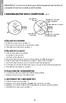 FRANÇAIS REMARQUE : si vous ne trouvez pas votre mouvement de montre ici, consultez le site www.adidas.com/watches. CHRONOGRAPHE DEUX COMPTEURS OS11 A Aiguille des heures Aiguille des minutes du chronographe
FRANÇAIS REMARQUE : si vous ne trouvez pas votre mouvement de montre ici, consultez le site www.adidas.com/watches. CHRONOGRAPHE DEUX COMPTEURS OS11 A Aiguille des heures Aiguille des minutes du chronographe
Alcatel-Lucent OmniPCX Office. Poste opérateur
 Alcatel-Lucent OmniPCX Office Poste opérateur Manuel utilisateur how Le présent guide décrit des services offerts par le poste opérateur (PO) Alcatel-Lucent IP Touch 408/408 ou 409 Digital Phone raccordé
Alcatel-Lucent OmniPCX Office Poste opérateur Manuel utilisateur how Le présent guide décrit des services offerts par le poste opérateur (PO) Alcatel-Lucent IP Touch 408/408 ou 409 Digital Phone raccordé
Plug-in Verizon Collaboration pour Microsoft Outlook Guide de l utilisateur
 Plug-in Verizon Collaboration pour Microsoft Outlook Guide de l utilisateur Version 4.11 Dernière mise à jour : Juillet 2011 2011 Verizon. Tous droits réservés. Les noms et logos Verizon et Verizon Business,
Plug-in Verizon Collaboration pour Microsoft Outlook Guide de l utilisateur Version 4.11 Dernière mise à jour : Juillet 2011 2011 Verizon. Tous droits réservés. Les noms et logos Verizon et Verizon Business,
Mon Budget Guide d utilisateur Windows Phone 7
 Mon Budget Guide d utilisateur Windows Phone 7 Sommaire Page Questions fréquentes 3 Comment puis-je télécharger l application? 3 L application se ferme brutalement 3 Je ne peux pas récupérer mes comptes
Mon Budget Guide d utilisateur Windows Phone 7 Sommaire Page Questions fréquentes 3 Comment puis-je télécharger l application? 3 L application se ferme brutalement 3 Je ne peux pas récupérer mes comptes
GPS Action Replay Pro Module Régate (V 1.0 h et ultérieures)
 GPS Action Replay Pro Module Régate (V 1.0 h et ultérieures) Ce tutoriel a pour but d apprendre à réaliser une régate, et d appréhender les principales fonctionnalités de GPSAR Pro. Mise en place et utilisation
GPS Action Replay Pro Module Régate (V 1.0 h et ultérieures) Ce tutoriel a pour but d apprendre à réaliser une régate, et d appréhender les principales fonctionnalités de GPSAR Pro. Mise en place et utilisation
Manuel d utilisation du téléphone IP Cisco Small Business Pro SPA525G
 Manuel d utilisation du téléphone IP Cisco Small Business Pro SPA525G v4 - Octobre 2011 1 Table des matières 1. Présentation du téléphone... 3 1.1 Ecran LCD et fonctions logicielles... 3 1.2 Touches du
Manuel d utilisation du téléphone IP Cisco Small Business Pro SPA525G v4 - Octobre 2011 1 Table des matières 1. Présentation du téléphone... 3 1.1 Ecran LCD et fonctions logicielles... 3 1.2 Touches du
Avant-propos FICHES PRATIQUES EXERCICES DE PRISE EN MAIN CAS PRATIQUES
 Avant-propos Conçu par des pédagogues expérimentés, son originalité est d être à la fois un manuel de formation et un manuel de référence complet présentant les bonnes pratiques d utilisation. FICHES PRATIQUES
Avant-propos Conçu par des pédagogues expérimentés, son originalité est d être à la fois un manuel de formation et un manuel de référence complet présentant les bonnes pratiques d utilisation. FICHES PRATIQUES
Guide LG88XX. d installation. À la découverte de votre téléphone
 Guide d installation À la découverte de votre téléphone LG88XX Vous n avez pas à modifier les paramètres de votre téléphone. Branchez-le directement à votre box ADSL ou à votre routeur et il se configurera
Guide d installation À la découverte de votre téléphone LG88XX Vous n avez pas à modifier les paramètres de votre téléphone. Branchez-le directement à votre box ADSL ou à votre routeur et il se configurera
ENT ONE Note de version. Version 1.10
 Version 1.10 Ce document présente les nouveautés et les changements apportés par cette nouvelle version de ONE installée le 5 novembre 2014. Quoi de neuf dans cette version? 1. Les nouveautés... 2 1.1
Version 1.10 Ce document présente les nouveautés et les changements apportés par cette nouvelle version de ONE installée le 5 novembre 2014. Quoi de neuf dans cette version? 1. Les nouveautés... 2 1.1
Paramétrage des navigateurs
 Paramétrage des navigateurs 1 Procédure d'accès aux ressources électroniques nationales suivant le script de configuration automatique de proxy revelec.pac Document mis à jour en avril 201 Configuration
Paramétrage des navigateurs 1 Procédure d'accès aux ressources électroniques nationales suivant le script de configuration automatique de proxy revelec.pac Document mis à jour en avril 201 Configuration
À propos de cette page... 27. Recommandations pour le mot de passe... 26
 Rebit 5 Help Table des matières Apprentissage... 1 Création du premier point de restauration... 1 Que fait le disque de sauvegarde Rebit 5?... 1 Fonctions de Rebit 5... 1 Création du premier point de restauration...
Rebit 5 Help Table des matières Apprentissage... 1 Création du premier point de restauration... 1 Que fait le disque de sauvegarde Rebit 5?... 1 Fonctions de Rebit 5... 1 Création du premier point de restauration...
AIKO/MIKRA KIT. Sch./Ref. 1783/651. Ver 1.1
 AIKO/MIKRA KIT Sch./Ref. 1783/51 Ver 1.1 OUT IN 1 2 alimentation 1083/20 aansluiting van basiskit 1783/51 Raccordement du kit 1783/51 base schéma 51/11 OUT IN OUT IN 1 2 alimentation 1083/20 aansluiting
AIKO/MIKRA KIT Sch./Ref. 1783/51 Ver 1.1 OUT IN 1 2 alimentation 1083/20 aansluiting van basiskit 1783/51 Raccordement du kit 1783/51 base schéma 51/11 OUT IN OUT IN 1 2 alimentation 1083/20 aansluiting
Fiche Mémo : Options d accessibilité sous Windows et Internet Explorer 5
 Fiche Mémo : Options d accessibilité sous Windows et Internet Explorer 5 I. Général II. Affichage : taille icônes et écran III. Le menu «Options d accessibilité» : contraste, curseur IV. Le clavier V.
Fiche Mémo : Options d accessibilité sous Windows et Internet Explorer 5 I. Général II. Affichage : taille icônes et écran III. Le menu «Options d accessibilité» : contraste, curseur IV. Le clavier V.
Solutions en ligne Guide de l utilisateur
 Solutions en ligne Guide de l utilisateur Décembre 2009 Informations générales... 1 Configuration minimale requise... 1 Connexion... 1 Page d accueil des Solutions en ligne... 2 Utilisation de la table
Solutions en ligne Guide de l utilisateur Décembre 2009 Informations générales... 1 Configuration minimale requise... 1 Connexion... 1 Page d accueil des Solutions en ligne... 2 Utilisation de la table
NOTICE D' UTILISATION CAMWORKS FRAISAGE. Luc Vallée Lycée Blaise Pascal Segré
 NOTICE D' UTILISATION Luc Vallée Lycée Blaise Pascal Segré FRAISAGE SOMMAIRE allée Sciences et techniques Fiche n 1 - Généralités principe....page 3 Fiche n 2 - Lancer une application fraisage...page 7
NOTICE D' UTILISATION Luc Vallée Lycée Blaise Pascal Segré FRAISAGE SOMMAIRE allée Sciences et techniques Fiche n 1 - Généralités principe....page 3 Fiche n 2 - Lancer une application fraisage...page 7
GPS GARMIN ETREX 30 PARAMÉTRAGE RAPIDE
 GPS GARMIN ETREX 30 PARAMÉTRAGE RAPIDE Avertissement Ce document de travail a pour objet de proposer un réglage rapide des paramètres du GPS GARMIN Etrex 30 en vue d une utilisation pour la randonnée pédestre.
GPS GARMIN ETREX 30 PARAMÉTRAGE RAPIDE Avertissement Ce document de travail a pour objet de proposer un réglage rapide des paramètres du GPS GARMIN Etrex 30 en vue d une utilisation pour la randonnée pédestre.
Audio and Web Conferencing mémo guide d utilisation du service
 Audio and Web Conferencing mémo guide d utilisation du service la manière de configurer vos conférences dépend du type de service auquel vous avez souscrit. Regardez les documents d information contenant
Audio and Web Conferencing mémo guide d utilisation du service la manière de configurer vos conférences dépend du type de service auquel vous avez souscrit. Regardez les documents d information contenant
Traceur GPS Antivol. Le traceur est conforme aux normes européennes 95/56 E27
 Traceur GPS Antivol Le traceur est conforme aux normes européennes 95/56 E27 Nous vous remercions d avoir choisi un produit de la gamme ATEXYS pour votre véhicule. Nous vous conseillons de lire attentivement
Traceur GPS Antivol Le traceur est conforme aux normes européennes 95/56 E27 Nous vous remercions d avoir choisi un produit de la gamme ATEXYS pour votre véhicule. Nous vous conseillons de lire attentivement
Formation pour les parents Se familiariser avec la tablette ipad et les applications d apprentissage pour enfants
 Formation pour les parents Se familiariser avec la tablette ipad et les applications d apprentissage pour enfants 1. Le fonctionnement de base de l ipad 2. Les applications utilitaires 3. Se connecter
Formation pour les parents Se familiariser avec la tablette ipad et les applications d apprentissage pour enfants 1. Le fonctionnement de base de l ipad 2. Les applications utilitaires 3. Se connecter
Guide de l abonné KX-TVM50 KX-TVM200. Système de Messagerie vocale. Nº de modèle. Version du document 3.0 2010/07
 Guide de l abonné Système de Messagerie vocale Nº de modèle KX-TVM50 KX-TVM200 Merci d avoir acquis un Système de Messagerie vocale de Panasonic. Veuillez lire attentivement ce manuel avant d utiliser
Guide de l abonné Système de Messagerie vocale Nº de modèle KX-TVM50 KX-TVM200 Merci d avoir acquis un Système de Messagerie vocale de Panasonic. Veuillez lire attentivement ce manuel avant d utiliser
Tutoriel Prise en Main de la Plateforme MetaTrader 4. Mise à jour : 7/09/2009 1.6
 Tutoriel Prise en Main de la Plateforme MetaTrader 4 Mise à jour : 7/09/2009 1.6 Ce tutoriel de prise en main permet d utiliser les principales fonctionnalités de MetaTrader. La plateforme MetaTrader utilise
Tutoriel Prise en Main de la Plateforme MetaTrader 4 Mise à jour : 7/09/2009 1.6 Ce tutoriel de prise en main permet d utiliser les principales fonctionnalités de MetaTrader. La plateforme MetaTrader utilise
Business Talk IP Centrex. guide. web utilisateur. pour. les services standards
 guide web utilisateur pour les services standards 1/22 version 03 décembre 2013 table des matières Accès au web utilisateur... 3 Onglet accueil... 5 Onglet services téléphoniques... 7 services standards...
guide web utilisateur pour les services standards 1/22 version 03 décembre 2013 table des matières Accès au web utilisateur... 3 Onglet accueil... 5 Onglet services téléphoniques... 7 services standards...
EXCEL PERFECTIONNEMENT SERVICE INFORMATIQUE. Version 1.0 30/11/05
 EXCEL PERFECTIONNEMENT Version 1.0 30/11/05 SERVICE INFORMATIQUE TABLE DES MATIERES 1RAPPELS...3 1.1RACCOURCIS CLAVIER & SOURIS... 3 1.2NAVIGUER DANS UNE FEUILLE ET UN CLASSEUR... 3 1.3PERSONNALISER LA
EXCEL PERFECTIONNEMENT Version 1.0 30/11/05 SERVICE INFORMATIQUE TABLE DES MATIERES 1RAPPELS...3 1.1RACCOURCIS CLAVIER & SOURIS... 3 1.2NAVIGUER DANS UNE FEUILLE ET UN CLASSEUR... 3 1.3PERSONNALISER LA
MANUEL D'UTILISATION Téléphone Aastra 6753i, PoE
 MANUEL D'UTILISATION Téléphone Aastra 6753i, PoE 1. Combiné 9. Menu (accès aux paramètres) 2. Ecran 10. Mise en attente 3. Touches fonctionnelles 11. Clavier de saisie 4. Voyant lumineux 12. Casque (On
MANUEL D'UTILISATION Téléphone Aastra 6753i, PoE 1. Combiné 9. Menu (accès aux paramètres) 2. Ecran 10. Mise en attente 3. Touches fonctionnelles 11. Clavier de saisie 4. Voyant lumineux 12. Casque (On
Comment l utiliser? Manuel consommateur
 Comment l utiliser? Manuel consommateur Table des matières 1. QUE DOIS-JE FAIRE POUR OBTENIR L ACCES A MON ESPACE CLIENT?... 3 2. ACCÉDER À VOTRE ESPACE CLIENT... 4 3. CONSULTER VOS DONNÉES... 6 3.1. MES
Comment l utiliser? Manuel consommateur Table des matières 1. QUE DOIS-JE FAIRE POUR OBTENIR L ACCES A MON ESPACE CLIENT?... 3 2. ACCÉDER À VOTRE ESPACE CLIENT... 4 3. CONSULTER VOS DONNÉES... 6 3.1. MES
Lenovo TAB A7-40/ Lenovo TAB A7-50
 Lenovo TAB A7-40/ Lenovo TAB A7-50 Guide de l utilisateur v. 1.0 Lisez attentivement les consignes de sécurité et les remarques importantes figurant dans le manuel fourni avant d utiliser votre tablette.
Lenovo TAB A7-40/ Lenovo TAB A7-50 Guide de l utilisateur v. 1.0 Lisez attentivement les consignes de sécurité et les remarques importantes figurant dans le manuel fourni avant d utiliser votre tablette.
HYPERDRIVE iusbport Guide d utilisation
 HYPERDRIVE iusbport Guide d utilisation L iusbport met le système de Cloud à portée de tous! Ce mini adaptateur permet de partager en wifi le contenu audio, vidéo, photo et documents de n importe quel
HYPERDRIVE iusbport Guide d utilisation L iusbport met le système de Cloud à portée de tous! Ce mini adaptateur permet de partager en wifi le contenu audio, vidéo, photo et documents de n importe quel
EXCEL 2007. Les tableaux croisés dynamiques
 EXCEL 2007 Les tableaux croisés dynamiques 1 La Fonction VPM... 3 La Valeur Cible... 4 Les Tableaux Croisés Dynamiques (T.C.D.)... 6 2 Fonction VPM Cette fonction d EXCEL permet de calculer le remboursement
EXCEL 2007 Les tableaux croisés dynamiques 1 La Fonction VPM... 3 La Valeur Cible... 4 Les Tableaux Croisés Dynamiques (T.C.D.)... 6 2 Fonction VPM Cette fonction d EXCEL permet de calculer le remboursement
Initiation au logiciel imovie HD
 Sébastien Stasse Initiation au logiciel imovie HD Monter Optimiser Filmer Partager Nom: Classe: Guide d apprentissage et notions de base Produit par l École Alex Manoogian Initiation au logiciel imovie
Sébastien Stasse Initiation au logiciel imovie HD Monter Optimiser Filmer Partager Nom: Classe: Guide d apprentissage et notions de base Produit par l École Alex Manoogian Initiation au logiciel imovie
Mode d emploi. Félicitations pour votre achat de la tablette Viewpia TB-107. Nous vous remercions pour votre confiance d acheter notre produit!
 Mode d emploi Félicitations pour votre achat de la tablette Viewpia TB-107. Nous vous remercions pour votre confiance d acheter notre produit! Notre tablette est constamment améliorée et mise à jour, aussi
Mode d emploi Félicitations pour votre achat de la tablette Viewpia TB-107. Nous vous remercions pour votre confiance d acheter notre produit! Notre tablette est constamment améliorée et mise à jour, aussi
Motorola IT6. Downloaded from www.vandenborre.be. Téléphone numérique sans fil avec répondeur automatique. Pour les modèles IT6 et IT6-2
 Téléphone numérique sans fil avec répondeur automatique Motorola IT6 Pour les modèles IT6 et IT6-2 Remarque : veuillez charger le combiné pendant 24 heures avant de l utiliser pour la première fois. Bienvenue...
Téléphone numérique sans fil avec répondeur automatique Motorola IT6 Pour les modèles IT6 et IT6-2 Remarque : veuillez charger le combiné pendant 24 heures avant de l utiliser pour la première fois. Bienvenue...
Création d un site Internet
 Création d un site Internet Weebly.com Johanne Raymond Collège Lionel Groulx, mai 2010 Service du soutien à l enseignement et Plan de réussite Ouvrir un compte sur Weebly... 1 Modifier le modèle... 2 Ajouter
Création d un site Internet Weebly.com Johanne Raymond Collège Lionel Groulx, mai 2010 Service du soutien à l enseignement et Plan de réussite Ouvrir un compte sur Weebly... 1 Modifier le modèle... 2 Ajouter
Système de sécurité sans fil tout-en-un Magellan Console MG6250. Guide de l utilisateur
 Système de sécurité sans fil tout-en-un Magellan Console MG6250 Guide de l utilisateur Garantie Pour tous les renseignements concernant la garantie de ce produit, veuillez vous référer à la Déclaration
Système de sécurité sans fil tout-en-un Magellan Console MG6250 Guide de l utilisateur Garantie Pour tous les renseignements concernant la garantie de ce produit, veuillez vous référer à la Déclaration
italc supervision de salle
 italc italc supervision de salle 01 Présentation générale : italc est un logiciel de supervision de salles d'ordinateurs. Il fonctionne en mode poste «maitre» et postes «élèves». Avec votre serveur AbulEdu,
italc italc supervision de salle 01 Présentation générale : italc est un logiciel de supervision de salles d'ordinateurs. Il fonctionne en mode poste «maitre» et postes «élèves». Avec votre serveur AbulEdu,
"Touch & Go" "Touch & Go Plus" Manuel du propriétaire
 "Touch & Go" "Touch & Go Plus" Manuel du propriétaire Avant-propos Avant-propos ILLUSTRATIONS COMMUNES POUR TOUS LES MODÈLES DE VÉHICULE Dans ce manuel, les illustrations représentant la disposition typique
"Touch & Go" "Touch & Go Plus" Manuel du propriétaire Avant-propos Avant-propos ILLUSTRATIONS COMMUNES POUR TOUS LES MODÈLES DE VÉHICULE Dans ce manuel, les illustrations représentant la disposition typique
Guide rapide du téléphone de bureau Polycom VVX 300. Date du document : 27/01/14 Version du document : 1.0d
 Guide rapide du téléphone de bureau Polycom VVX 300 Date du document : 27/01/14 Version du document : 1.0d VVX300/310 Table des matières du guide rapide Schéma du VVX300/310... 3 Présentation des fonctionnalités
Guide rapide du téléphone de bureau Polycom VVX 300 Date du document : 27/01/14 Version du document : 1.0d VVX300/310 Table des matières du guide rapide Schéma du VVX300/310... 3 Présentation des fonctionnalités
COPY. Picture Style Editor Ver. 1.4 MODE D EMPLOI. Logiciel de création de fichiers de style d image. Contenu de ce mode d emploi
 Logiciel de création de fichiers de style d image Picture Style Editor Ver..4 MODE D EMPLOI Contenu de ce mode d emploi Picture Style Editor est abrégé en PSE. Dans ce mode d emploi, les fenêtres utilisées
Logiciel de création de fichiers de style d image Picture Style Editor Ver..4 MODE D EMPLOI Contenu de ce mode d emploi Picture Style Editor est abrégé en PSE. Dans ce mode d emploi, les fenêtres utilisées
Comment autoriser un programme à communiquer avec Internet sous Vista?
 Comment autoriser un programme à communiquer avec Internet sous Vista? Votre pare-feu a pour fonction de bloquer les connexions entre un programme installé sur votre ordinateur et Internet. C'est en quelque
Comment autoriser un programme à communiquer avec Internet sous Vista? Votre pare-feu a pour fonction de bloquer les connexions entre un programme installé sur votre ordinateur et Internet. C'est en quelque
Scénario de prise en main DataCar CRM v2.3 Gamme SFA
 Scénario de prise en main DataCar CRM v2.3 Gamme SFA 1 - Présentation et Restriction Vous venez d obtenir vos accès à l application DataCar CRM. Vous trouverez dans ce document un scénario de prise en
Scénario de prise en main DataCar CRM v2.3 Gamme SFA 1 - Présentation et Restriction Vous venez d obtenir vos accès à l application DataCar CRM. Vous trouverez dans ce document un scénario de prise en
1. Installation de COMPTINE
 3-5 Rue de Metz 75010 PARIS SA à capital variable RCS Paris B 344 671 490 Tél. : 01 40 22 12 12 Fax : 01 40 22 12 00 E-mail : contact@arete.fr SIRET : 34467149000029 Guide démo SOMMAIRE 1. Installation
3-5 Rue de Metz 75010 PARIS SA à capital variable RCS Paris B 344 671 490 Tél. : 01 40 22 12 12 Fax : 01 40 22 12 00 E-mail : contact@arete.fr SIRET : 34467149000029 Guide démo SOMMAIRE 1. Installation
Cisco 7940/7941 7960/7961. Fonctions téléphoniques
 FONCTIONS DE BASE ROMPRE LA COMMUNICATION Raccrocher ; Appuyer sur la touche Fin appel. FONCTION DISCRÉTION FAIRE UN APPEL Soulever le combiné; pour faire un appel Mains libres, laisser le combiné raccroché
FONCTIONS DE BASE ROMPRE LA COMMUNICATION Raccrocher ; Appuyer sur la touche Fin appel. FONCTION DISCRÉTION FAIRE UN APPEL Soulever le combiné; pour faire un appel Mains libres, laisser le combiné raccroché
GUIDE D UTILISATION DU BROWSER DE BEYOND 20/20
 GUIDE D UTILISATION DU BROWSER DE BEYOND 20/20 Le browser Beyond 20/20 permet de visualiser, manipuler, présenter sous forme graphique, imprimer et sauvegarder des tableaux de données. Il s agit d un logiciel
GUIDE D UTILISATION DU BROWSER DE BEYOND 20/20 Le browser Beyond 20/20 permet de visualiser, manipuler, présenter sous forme graphique, imprimer et sauvegarder des tableaux de données. Il s agit d un logiciel
Découvrez Windows NetMeeting
 Découvrez Windows NetMeeting Conférence Internet 2001 Université de Moncton. Tous droits réservés. Table des matières 1. Comment puis-je télécharger, installer et démarrer NetMeeting?... 3 2. Quelles sont
Découvrez Windows NetMeeting Conférence Internet 2001 Université de Moncton. Tous droits réservés. Table des matières 1. Comment puis-je télécharger, installer et démarrer NetMeeting?... 3 2. Quelles sont
Title Text. Outil intégré de collecte, d'analyse et de visualisation de données de mobilité
 Title Text Outil intégré de collecte, d'analyse et de visualisation de données de mobilité Contenu de la présentation Schéma général et avancement Suivi et administration Validation des entrevues Enrichissement
Title Text Outil intégré de collecte, d'analyse et de visualisation de données de mobilité Contenu de la présentation Schéma général et avancement Suivi et administration Validation des entrevues Enrichissement
Internet : Naviguer en toute sérénité
 Internet 01 Mozilla Firefox Internet : Naviguer en toute sérénité Tutoriel Pratique 2 : «Internet : naviguer en toute sérénité» Durée de la séance : 2h tout public prérequis : - Connaître et utiliser les
Internet 01 Mozilla Firefox Internet : Naviguer en toute sérénité Tutoriel Pratique 2 : «Internet : naviguer en toute sérénité» Durée de la séance : 2h tout public prérequis : - Connaître et utiliser les
Guide de démarrage rapide. (pour la version 5.0.)
 Guide de démarrage rapide (pour la version 5.0.) 2 Table des matières Introduction Réglages de l application MyTalk Mobile 1. MODIFICATION 2. DEMARRER 3. AFFICHER 4. SYNTHETISEUR VOCAL 5. NOMBRE DE MOTS
Guide de démarrage rapide (pour la version 5.0.) 2 Table des matières Introduction Réglages de l application MyTalk Mobile 1. MODIFICATION 2. DEMARRER 3. AFFICHER 4. SYNTHETISEUR VOCAL 5. NOMBRE DE MOTS
F7495. Guide Windows 8 pour ordinateurs portables ASUS
 F7495 Guide Windows 8 pour ordinateurs portables ASUS Informations sur les droits d auteur Aucune partie du présent manuel, y compris les produits et logiciels qui y sont décrits, ne peut être reproduite,
F7495 Guide Windows 8 pour ordinateurs portables ASUS Informations sur les droits d auteur Aucune partie du présent manuel, y compris les produits et logiciels qui y sont décrits, ne peut être reproduite,
«Cimetières de France en ligne»
 AIDE UTILISATEURS Logiciel de gestion de cimetière sur internet «Cimetières de France en ligne» INFORMATIONS ET MISES A JOUR DU DOCUMENT : www.cimetieres-de-france.fr ASSISTANCE TECHNIQUE - HOTLINE : 03.80.50.81.95
AIDE UTILISATEURS Logiciel de gestion de cimetière sur internet «Cimetières de France en ligne» INFORMATIONS ET MISES A JOUR DU DOCUMENT : www.cimetieres-de-france.fr ASSISTANCE TECHNIQUE - HOTLINE : 03.80.50.81.95
Manuel d utilisation. Série etrex. personal navigator. (etrex Vista HCx illustré)
 Manuel d utilisation Série etrex personal navigator HC (etrex Vista HCx illustré) 2007 Garmin Ltd. ou ses filiales Garmin International, Inc. 1200 East 151 st Street, Olathe, Kansas 66062, Etats-Unis Tél.
Manuel d utilisation Série etrex personal navigator HC (etrex Vista HCx illustré) 2007 Garmin Ltd. ou ses filiales Garmin International, Inc. 1200 East 151 st Street, Olathe, Kansas 66062, Etats-Unis Tél.
Manuel Utilisateur Chariot odys.sante-lorraine.fr
 odys.sante-lorraine.fr version 1.3 Sommaire 1. Présentation du chariot... 3 2. Mise en fonctionnement du chariot... 3 3. Connexion à Odys... 4 4. Téléconsultation vidéo... 5 4.1. Entrer en téléconsultation...
odys.sante-lorraine.fr version 1.3 Sommaire 1. Présentation du chariot... 3 2. Mise en fonctionnement du chariot... 3 3. Connexion à Odys... 4 4. Téléconsultation vidéo... 5 4.1. Entrer en téléconsultation...
MANUEL UTILISATEUR. Application 4trip
 * MANUEL UTILISATEUR Application 4trip Table des matières 1. Introduction... 1 1.1. Description globale du produit... 1 1.2. Description de la finalité du manuel... 1 2. Manuel d utilisation... 2 2.1.
* MANUEL UTILISATEUR Application 4trip Table des matières 1. Introduction... 1 1.1. Description globale du produit... 1 1.2. Description de la finalité du manuel... 1 2. Manuel d utilisation... 2 2.1.
Share Monitor Manuel de l utilisateur
 Share Monitor Manuel de l utilisateur KKApple Inc. Copyright 2012 Apple Inc. Tous droits réservés. Vos droits sur le logiciel sont régis par l accord de licence qui l accompagne. Le propriétaire ou l utilisateur
Share Monitor Manuel de l utilisateur KKApple Inc. Copyright 2012 Apple Inc. Tous droits réservés. Vos droits sur le logiciel sont régis par l accord de licence qui l accompagne. Le propriétaire ou l utilisateur
ODOTRACK pour Android 2.0 GUIDE D UTILISATION
 ODOTRACK pour Android 2.0 GUIDE D UTILISATION TABLE DES MATIÈRES 1. Introduction... 3 2. Exigences matérielles... 3 3. Avant d utiliser l application ODOTRACK pour Android... 4 4. Utilisation lors de la
ODOTRACK pour Android 2.0 GUIDE D UTILISATION TABLE DES MATIÈRES 1. Introduction... 3 2. Exigences matérielles... 3 3. Avant d utiliser l application ODOTRACK pour Android... 4 4. Utilisation lors de la
GÉODÉSIE, COORDONNÉES ET GPS
 GÉODÉSIE, COORDONNÉES ET GPS LES PROJECTIONS La représentation du globe terrestre sur un plan en deux dimensions exige une opération nommée projection. Une projection s appuie sur un géoïde, qui est une
GÉODÉSIE, COORDONNÉES ET GPS LES PROJECTIONS La représentation du globe terrestre sur un plan en deux dimensions exige une opération nommée projection. Une projection s appuie sur un géoïde, qui est une
